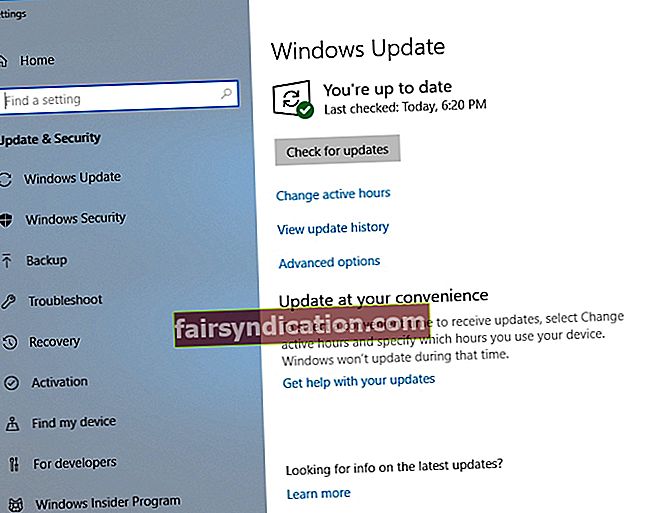‘నిజమైన విజయానికి ఎక్కువ భాగాలు ఉన్నాయి
ఒక వాక్యం లేదా ఆలోచన కంటే ఎక్కువ ఉంటుంది ’
జిగ్ జిగ్లార్
సాధారణంగా, రెండు రకాల పిసి యూజర్లు ఉన్నారు: ప్రతిదాన్ని పెద్దగా పట్టించుకోని వారు మరియు లోతుగా తవ్వటానికి ఇష్టపడే చాలా మంది వ్యక్తులు. మీరు రెండవ సమూహానికి చెందినవారైతే, మైక్రోసాఫ్ట్ విజువల్ సి ++ పున ist పంపిణీ చేయదగినవి ఏమిటో మీరు ఆలోచిస్తూ ఉండవచ్చు మరియు వాటిలో చాలా వాటిని మీ కంప్యూటర్లో ఎందుకు ఇన్స్టాల్ చేసారు. అదృష్టవశాత్తూ, ఈ రహస్యాన్ని సులభంగా పరిష్కరించవచ్చు - మీ ప్రశ్నలను ఈ వ్యాసంలో పొందుపర్చాము. సరైన సమాధానాలను కనుగొనడానికి చదువుతూ ఉండండి మరియు సందేహాస్పద సమస్య గురించి మరింత తెలుసుకోండి.
మైక్రోసాఫ్ట్ విజువల్ సి ++ పున ist పంపిణీ అంటే ఏమిటి మరియు నాకు ఇది అవసరమా?
మీరు మీ మెషీన్లో ఇన్స్టాల్ చేసిన ప్రోగ్రామ్ల జాబితాను పరిశీలించి, మీ విండోస్లో మైక్రోసాఫ్ట్ విజువల్ సి ++ పున ist పంపిణీ చేయదగిన వాటి యొక్క అనేక వెర్షన్లు ఉన్నాయని కనుగొన్నారు. ఇది అనుమానాస్పదంగా అనిపించవచ్చు మరియు మీ ఆపరేటింగ్ సిస్టమ్లో ఏదో లోపం ఉందని నమ్ముతారు. మీకు మాల్వేర్ కేసు ఉందని మీరు అనుకోవచ్చు.
బాగా, విజిలెన్స్ ఎప్పుడూ బాధించదు, కానీ ఈ సందర్భంలో, ఆందోళన చెందవలసిన అవసరం లేదు: మైక్రోసాఫ్ట్ విజువల్ సి ++ పున ist పంపిణీ అనేది మీ కంప్యూటర్ యొక్క సంపూర్ణ చట్టబద్ధమైన భాగం. కాబట్టి, ఇది ఇక్కడ ఏమిటో తెలుసుకోవడానికి సమయం ఆసన్నమైంది.
మైక్రోసాఫ్ట్ విజువల్ సి ++ పున ist పంపిణీ అనేది మీ విండోస్లో భాగంగా వచ్చిన షేర్డ్ కోడ్ యొక్క ప్రామాణిక పంపిణీ ప్యాకేజీ మరియు మీ PC లో అనువర్తనాలను అమలు చేయడానికి అనుమతిస్తుంది. మైక్రోసాఫ్ట్ విజువల్ సి ++ పున ist పంపిణీ మైక్రోసాఫ్ట్ అభివృద్ధి చేసిన, పరీక్షించిన, మద్దతు ఇచ్చే మరియు నవీకరించబడిన కోడ్ను కలిగి ఉంది, ఇది సాఫ్ట్వేర్ డెవలపర్లు మరియు వినియోగదారులకు ఈ ప్యాకేజీని నమ్మదగిన ఎంపికగా చేస్తుంది. ఉదాహరణకు, ఇది ముందే అభివృద్ధి చేసిన కోడ్ను ఉపయోగించడానికి అనుమతిస్తుంది లేదా బహుళ అనువర్తనాల కోసం ఒకే ఇన్స్టాలేషన్ను అందిస్తుంది. మొత్తం మీద, మైక్రోసాఫ్ట్ విజువల్ సి ++ పున ist పంపిణీ అనేది మీ అనువర్తనాలు మీ కోసం పని చేయడానికి ఆధారపడే చాలా సులభ లక్షణం. కాబట్టి, మీకు ఇది అవసరం - ఇది వాస్తవం.
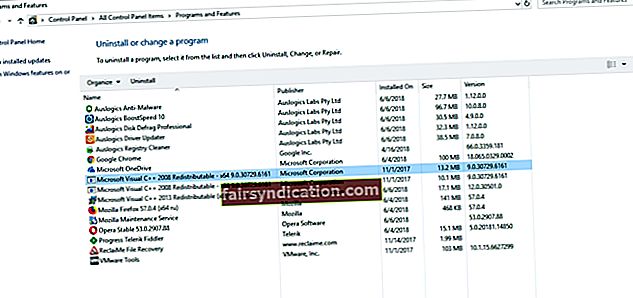
నా PC లో విజువల్ సి ++ పున ist పంపిణీ చేయగల చాలా వెర్షన్లు ఎందుకు ఉన్నాయి?
మీ మెషీన్లో విజువల్ సి ++ పున ist పంపిణీ యొక్క ఒకటి కంటే ఎక్కువ వెర్షన్లు వ్యవస్థాపించబడటం ప్రమాదమేమీ కాదు. మీ OS అనుకున్న విధంగా పనిచేయడానికి సహాయపడటం వలన ఆ సంస్కరణల్లో కొన్ని విండోస్తోనే వస్తాయి. విజువల్ సి ++ పున ist పంపిణీ యొక్క నిర్దిష్ట సంస్కరణలు మీరు ఉపయోగించే విండోస్ యొక్క ఏ ఎడిషన్ మరియు బిట్ వెర్షన్పై ఆధారపడి ఉంటాయి. ఉదాహరణకు, మీరు విండోస్ యొక్క 64-బిట్ వెర్షన్ను కలిగి ఉంటే, మీరు 64-బిట్తో పాటు 32-బిట్ పున ist పంపిణీలను చూస్తారు. అయితే, మీకు మైక్రోసాఫ్ట్ OS యొక్క 32-బిట్ వెర్షన్ ఉంటే, కేవలం 32-బిట్ పున ist పంపిణీలు మాత్రమే అందుబాటులో ఉన్నాయి. విండోస్ యొక్క 32-బిట్ వెర్షన్ 32-బిట్ అనువర్తనాలను మాత్రమే అమలు చేయగలదని దీని అర్థం.
ఇతర పున ist పంపిణీలు మీ విండోస్-ఆధారిత పరికరంలో వాటి విధులను నిర్వర్తించగలిగే ప్యాకేజీలకు అవసరమైన నిర్దిష్ట ప్రోగ్రామ్లతో పాటు వచ్చాయి. చాలా తరచుగా, అటువంటి పున ist పంపిణీలు కొన్ని ప్రోగ్రామ్ యొక్క సంస్థాపన సమయంలో మైక్రోసాఫ్ట్ నుండి డౌన్లోడ్ చేయబడతాయి. కొన్ని సందర్భాల్లో, అవి మీరు ఉపయోగించాలనుకుంటున్న అనువర్తనం యొక్క ఇన్స్టాలర్తో కలిసి ఉంటాయి.
మరో విషయం ఏమిటంటే, మైక్రోసాఫ్ట్ క్రమం తప్పకుండా పున ist పంపిణీ యొక్క నవీకరణలను పెద్ద ప్యాకేజీలుగా ఏకీకృతం చేయకుండా అందిస్తుంది, దీని ఫలితంగా మీ PC లో నివసించే విజువల్ సి ++ పున ist పంపిణీ యొక్క అనేక వెర్షన్లు లభిస్తాయి.
విషయాలను మూసివేయడానికి, మీ విండోస్లో విజువల్ సి ++ పున ist పంపిణీ చేయదగిన సంస్కరణలు చాలా ఉండవచ్చు మరియు అవి మంచి కారణం కోసం ఉన్నాయి: వాటిలో ప్రతి ఒక్కటి మీ కంప్యూటర్ యొక్క సరైన పనితీరుకు సంబంధించిన కొన్ని ప్రయోజనాలకు ఉపయోగపడతాయి.
నేను మైక్రోసాఫ్ట్ విజువల్ సి ++ పున ist పంపిణీ చేయదగినదాన్ని తొలగిస్తే ఏమి జరుగుతుంది?
ఆచరణాత్మకంగా, మీరు మైక్రోసాఫ్ట్ విజువల్ సి ++ పున ist పంపిణీ చేయగల ఏవైనా వస్తువులను తొలగించవచ్చు, కాని అలా చేయకుండా మేము గట్టిగా సలహా ఇస్తున్నాము. ఏమి జరిగిందంటే, మీరు తొలగించిన పున ist పంపిణీపై ఆధారపడే అనువర్తనాలు ప్రారంభించడానికి లేదా అమలు చేయడానికి విఫలమవుతాయి.
సమస్య ఏమిటంటే, ఒక నిర్దిష్ట పున ist పంపిణీపై ఎన్ని సాఫ్ట్వేర్ ముక్కలు ఆధారపడుతున్నాయో గుర్తించడం చాలా కష్టం, కాబట్టి కొన్ని ప్యాకేజీ యొక్క తొలగింపు బహుళ అనువర్తనాలతో సమస్యలను తెస్తుంది. ఇది చాలా గందరగోళానికి దారితీసే అవకాశం ఉంది, ఎందుకంటే చాలా ప్రోగ్రామ్లు ఒకేసారి ఆడటం ప్రారంభించవచ్చు. ఇంకా ఏమిటంటే, మీ ఆపరేటింగ్ సిస్టమ్ కూడా గడ్డివాము పోవచ్చు. మొత్తానికి, మైక్రోసాఫ్ట్ విజువల్ సి ++ పున ist పంపిణీ చేయలేని మంచి కారణం లేకుండా తొలగించడం చెడ్డ ఆలోచన.
మైక్రోసాఫ్ట్ విజువల్ సి ++ పున ist పంపిణీలో ఏదో లోపం ఉంటే?
మైక్రోసాఫ్ట్ విజువల్ సి ++ పున ist పంపిణీ తొలగించడం మీ PC ని వేగవంతం చేయదు
మొట్టమొదట, మీ PC లో మైక్రోసాఫ్ట్ విజువల్ సి ++ పున ist పంపిణీ చేయదగిన అనేక సంస్కరణలు ఉన్నప్పటికీ, అవి ఎక్కువ స్థలాన్ని ఆక్రమించవు లేదా మీ సిస్టమ్ను నెమ్మది చేయవు. కాబట్టి, మీ కంప్యూటర్ మందగించినా లేదా మందగించినా, సి ++ పున ist పంపిణీకి దానితో సంబంధం లేదు. అందువల్ల, మీరు వాటిలో కొన్నింటిని అన్ఇన్స్టాల్ చేయాలనుకుంటే, మీ కంప్యూటర్ అసహనంగా నెమ్మదిగా ఉంటే, మీరు అలాంటి దస్తావేజుతో ముందుకు సాగకూడదు - ఆ ప్యాకేజీలను తొలగించడం వల్ల మీకు మంచి కంటే ఎక్కువ హాని జరుగుతుంది.
మీ మొత్తం PC పనితీరును మెరుగుపరచండి
ఇలాంటి పరిస్థితిలో, మీ కంప్యూటర్ను క్షీణించాలని, పాడైన లేదా తప్పిపోయిన సిస్టమ్ ఫైల్ల కోసం తనిఖీ చేయాలని, మీ విండోస్ రిజిస్ట్రీని శుభ్రపరచాలని మరియు మీ మెషీన్ సెట్టింగులను ఆప్టిమైజ్ చేయాలని మేము మీకు సిఫార్సు చేస్తున్నాము. ఆ ప్రయోజనాల కోసం, మీరు ఆస్లాజిక్స్ బూస్ట్స్పీడ్ను ఉపయోగించవచ్చు: ఈ సులభ సాధనం మీ PC యొక్క పనితీరును సురక్షితమైన మరియు ప్రభావవంతమైన మార్గంలో ఆకాశాన్ని అంటుతుంది.
మైక్రోసాఫ్ట్ విజువల్ సి ++ పున ist పంపిణీ చేయదగిన ముందు బ్యాకప్ చేయండి
ఇది మైక్రోసాఫ్ట్ విజువల్ సి ++ పున ist పంపిణీ చేయగలదని మీకు ఖచ్చితంగా తెలిస్తే మరియు మీరు ఈ సమస్యను మీరే పరిష్కరించుకోవడానికి సిద్ధంగా ఉంటే, ముందుగా మీ ముఖ్యమైన ఫైళ్ళను బ్యాకప్ చేయడం మంచిది. అలా చేయడానికి, మీరు క్లౌడ్ డ్రైవ్ లేదా పోర్టబుల్ నిల్వ పరికరాన్ని ఉపయోగించవచ్చు. మీరు మీ డేటాను మరొక ల్యాప్టాప్కు మార్చవచ్చు.
అదనంగా, విషయాలు తప్పుదారి పట్టించినట్లయితే మీ PC ని మునుపటి పని స్థితికి తిప్పగలిగేలా సిస్టమ్ పునరుద్ధరణ పాయింట్ను సృష్టించడం మంచిది.
సిస్టమ్ పునరుద్ధరణ పాయింట్ను ఎలా సృష్టించాలో ఇక్కడ ఉంది
విండోస్ 7:
- స్టార్ట్ పై క్లిక్ చేసి కంట్రోల్ పానెల్ ఎంచుకోండి.
- సిస్టమ్ మరియు భద్రతకు వెళ్లండి.
- సిస్టమ్ లింక్పై క్లిక్ చేయండి.
- అప్పుడు సిస్టమ్ ప్రొటెక్షన్ లింక్పై క్లిక్ చేయండి.
- సిస్టమ్ ప్రొటెక్షన్ టాబ్కు నావిగేట్ చేసి, సృష్టించు క్లిక్ చేయండి.
- పునరుద్ధరణ పాయింట్ పేరు. అప్పుడు సృష్టించు ఎంచుకోండి.
విండోస్ 8 (8.1):
- ప్రారంభ స్క్రీన్కు వెళ్లి, శోధన ప్రాంతాన్ని కనుగొనండి.
- సిస్టమ్ పునరుద్ధరణను టైప్ చేసి, కుడి పేన్లో సెట్టింగులను క్లిక్ చేయండి.
- సిస్టమ్ ప్రాపర్టీస్ విండోలో, సిస్టమ్ ప్రొటెక్షన్ టాబ్కు వెళ్లండి.
- సృష్టించు బటన్ను కనుగొని దానిపై క్లిక్ చేయండి.
- మీ పునరుద్ధరణ పాయింట్కు పేరు ఇవ్వండి మరియు సృష్టించు క్లిక్ చేయండి.
విండోస్ 10:
- శోధన ప్రాంతాన్ని తెరవడానికి విండోస్ లోగో కీ + ఎస్ సత్వరమార్గాన్ని ఉపయోగించండి.
- పునరుద్ధరణ పాయింట్ను సృష్టించండి అని టైప్ చేయండి.
- సిస్టమ్ లక్షణాలను ఎంచుకోండి.
- రక్షణ సెట్టింగ్లకు నావిగేట్ చేయండి మరియు మీ ప్రధాన సిస్టమ్ డ్రైవ్ను ఎంచుకోండి.
- సృష్టించు బటన్ పై క్లిక్ చేయండి.
- మీ పునరుద్ధరణ పాయింట్ కోసం పేరును నమోదు చేసి, సృష్టించు క్లిక్ చేయండి.

ఏదైనా తప్పు జరిగితే మీ PC ని తిరిగి పంపించడానికి మీరు ఏమి చేయాలి
విండోస్ 7:
- మీ ప్రారంభ మెనుకి వెళ్లి శోధన పెట్టెకు వెళ్లండి.
- సిస్టమ్ పునరుద్ధరణను టైప్ చేయండి. మీరు సిస్టమ్ పునరుద్ధరణ స్క్రీన్కు తీసుకెళ్లబడతారు.
- సిస్టమ్ ఫైళ్లు మరియు సెట్టింగులను పునరుద్ధరించుపై క్లిక్ చేయండి. తరువాత తదుపరి ఎంచుకోండి.
- మీరు తిరిగి వెళ్లాలనుకుంటున్న పునరుద్ధరణ పాయింట్ను కనుగొనండి. దాన్ని నిర్ధారించండి.
విండోస్ 8 (8.1):
- మీ కీబోర్డ్లో విండోస్ లోగో కీ + క్యూ సత్వరమార్గాన్ని నొక్కండి.
- అప్పుడు శోధనలో రికవరీ అని టైప్ చేయండి. సెట్టింగులపై క్లిక్ చేయండి.
- రికవరీ ఎంచుకోండి. అప్పుడు ఓపెన్ సిస్టమ్ పునరుద్ధరణ ఎంచుకోండి.
- మీ పునరుద్ధరణ పాయింట్ను ఎంచుకోండి మరియు నిర్ధారించండి.
విండోస్ 10:
- ప్రారంభ మెనుని తెరవండి. అప్పుడు నియంత్రణ ప్యానెల్కు వెళ్లండి.
- సిస్టమ్ మరియు భద్రతకు వెళ్లండి. ఫైల్ చరిత్రను ఎంచుకోండి.
- రికవరీ విభాగానికి నావిగేట్ చేయండి.
- ఓపెన్ సిస్టమ్ పునరుద్ధరణను ఎంచుకోండి.
- తదుపరి క్లిక్ చేయండి. కావాల్సిన పునరుద్ధరణ పాయింట్ను ఎంచుకోండి. తదుపరి క్లిక్ చేసి ముగించు.
- అప్పుడు మీ ఎంపికను నిర్ధారించండి.
మీ ఆపరేటింగ్ సిస్టమ్ను నవీకరించండి
బ్యాకప్ చేసిన తర్వాత, మీ సిస్టమ్ను నవీకరించండి: మీ మైక్రోసాఫ్ట్ విజువల్ సి ++ పున ist పంపిణీ చేయగలిగేలా పరిష్కరించడానికి రూపొందించబడిన కొత్త పరిణామాలు అందుబాటులో ఉండవచ్చు.
ఇక్కడ మీరు ఎలా అప్డేట్ చేయవచ్చు
విండోస్ 7:
- ప్రారంభ మెనుని తెరిచి నియంత్రణ ప్యానెల్కు వెళ్లండి.
- సిస్టమ్ మరియు భద్రతను ఎంచుకోండి మరియు విండోస్ నవీకరణకు వెళ్లండి.
- నవీకరణల కోసం తనిఖీ చేయండి క్లిక్ చేయండి. విండోను ఇన్స్టాల్ చేయడానికి మీరు నవీకరణలను ఎంచుకోండి.
- మీరు మీ కంప్యూటర్లో ఇన్స్టాల్ చేయాలనుకుంటున్న నవీకరణలను ఎంచుకోండి మరియు సరి క్లిక్ చేయడం ద్వారా వాటిని నిర్ధారించండి. నవీకరణలను వ్యవస్థాపించు ఎంచుకోండి.
విండోస్ 8 (8.1):
- మీ ప్రారంభ మెనుని తెరిచి, సెట్టింగులను ఎంచుకోండి.
- అప్పుడు PC సెట్టింగులను మార్చండి.
- విండోస్ నవీకరణను ఎంచుకోండి. ఇప్పుడు నవీకరణల కోసం చెక్ నొక్కండి.
- మీ OS అందుబాటులో ఉన్న నవీకరణలను కనుగొన్న తర్వాత, వాటితో ప్రారంభించడానికి ఇన్స్టాల్ బటన్పై క్లిక్ చేయండి.
విండోస్ 10:
- విండోస్ లోగో కీ + I సత్వరమార్గాన్ని నొక్కండి మరియు నవీకరణ మరియు భద్రతను ఎంచుకోండి.
- నవీకరణల కోసం తనిఖీ చేయండి క్లిక్ చేయండి.
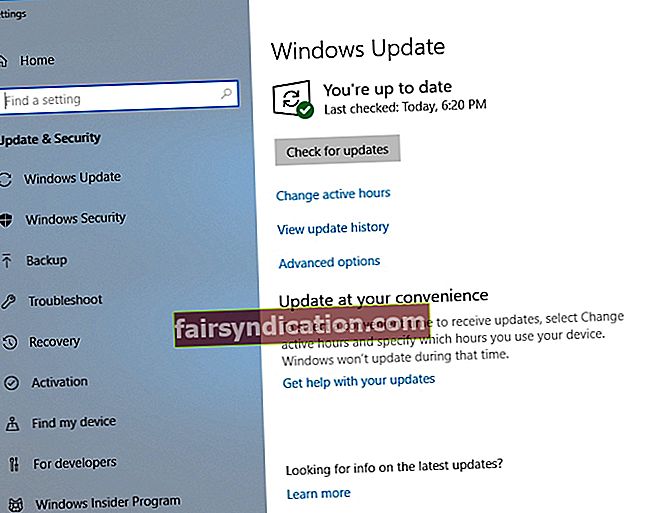
- అందుబాటులో ఉన్న నవీకరణల జాబితా కనిపించిన తర్వాత, వాటిని చూద్దాం.
చివరగా, మీ PC ని పున art ప్రారంభించి, మీ సమస్యలు పరిష్కరించబడిందో లేదో చూడండి.
SFC స్కాన్ను అమలు చేయండి
మైక్రోసాఫ్ట్ విజువల్ సి ++ పున ist పంపిణీతో మీ సమస్య కొనసాగితే, మీ పిసి తప్పిపోయిన లేదా పాడైన సిస్టమ్ ఫైల్స్ సమస్య వెనుక ఉండవచ్చు కాబట్టి మీరు వాటిని తనిఖీ చేయవచ్చు. అంతర్నిర్మిత సిస్టమ్ ఫైల్ చెకర్ యుటిలిటీని అమలు చేయడానికి క్రింది సూచనలను అనుసరించండి:
- శోధన ప్రాంతాన్ని గుర్తించి, దానిలో cmd అని టైప్ చేయండి.
- కమాండ్ ప్రాంప్ట్ ఎంచుకోండి. దానిపై కుడి-క్లిక్ చేసి, నిర్వాహకుడిగా రన్ ఎంచుకోండి.
- కమాండ్ ప్రాంప్ట్ విండో తెరవబడుతుంది. Sfc / scannow అని టైప్ చేయండి.
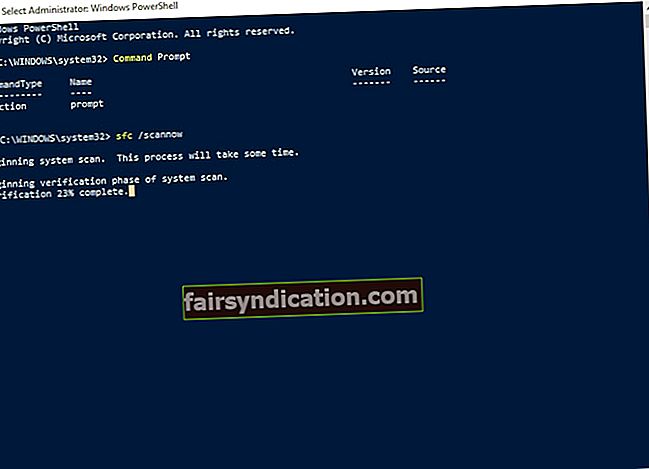
స్కాన్ పూర్తయ్యే వరకు వేచి ఉండండి - ఓపికపట్టండి, మీరు ప్రక్రియను నిలిపివేయకూడదు. అప్పుడు కమాండ్ ప్రాంప్ట్ విండో నుండి నిష్క్రమించి, మీ మెషీన్ను పున art ప్రారంభించి, మీ సమస్య పోయిందో లేదో చూడండి.
మైక్రోసాఫ్ట్ విజువల్ సి ++ పున ist పంపిణీ చేయదగినది
అన్ని ప్రయోజనం లేదు? అలా అయితే, మీ పున ist పంపిణీలను తిరిగి ఇన్స్టాల్ చేయడం అణు ఎంపిక. మీ పురోగతిని సేవ్ చేయండి, మీ అన్ని అనువర్తనాలను మూసివేసి, మీ ముఖ్యమైన డేటా సరిగ్గా బ్యాకప్ చేయబడిందని నిర్ధారించుకోండి. అప్పుడు కంట్రోల్ పానెల్ అనువర్తనాన్ని తెరిచి, ప్రోగ్రామ్లు మరియు ఫీచర్లను నమోదు చేయండి, మైక్రోసాఫ్ట్ విజువల్ సి ++ పున ist పంపిణీ యొక్క సమస్యాత్మక సంస్కరణను గుర్తించి, అన్ఇన్స్టాల్ ఎంచుకోండి. మైక్రోసాఫ్ట్ డౌన్లోడ్ కేంద్రాన్ని సందర్శించండి మరియు దాని నుండి తాజా వెర్షన్ను డౌన్లోడ్ చేయండి. దీన్ని మీ PC లో ఇన్స్టాల్ చేయండి, యంత్రాన్ని పున art ప్రారంభించండి మరియు సమస్య లేని కంప్యూటర్ను ఆస్వాదించండి.
మా చిట్కాలు మీకు ఉపయోగకరంగా ఉన్నాయని మేము ఆశిస్తున్నాము.
మైక్రోసాఫ్ట్ విజువల్ సి ++ పున ist పంపిణీకి సంబంధించి మీకు ఏమైనా ఆలోచనలు లేదా ప్రశ్నలు ఉన్నాయా?
మీ వ్యాఖ్యలు ఎంతో ప్రశంసించబడ్డాయి!